FAQ по конверту тачек из NFS:MW в GTA: San Andreas и GTA3 (Стр.3)
Universal12
4 апр 2021 в 11:31
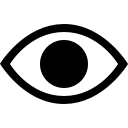 5.2K
5.2KВсе практически у нас есть правая дверь, но придется немного помучаться:
во-первых, "правая дверь" вывернута наизнанку, во-вторых, от base_a и body_a, остались полигоны, которые составляют правую дверь, эти самые полигоны мы и должны удалить. Для этого вкл галочки только на body_a, и base_a, чтобы понять какие полигоны удалить без ошибочно просто наводим на body_a либо на base_a, и полигоны которые светлее и удаляем, см рисунок:
Для этого щелкаем на body_a в режиме полигонов, если пол-тачки исчезло, то просто нажимаем Display->Show, удаляем "светлые полигоны", все полигоны от base_a, составляющие дверь удалены, теперь вот как криво выглядит наша "правая дверь"
Нужно ее правильно повернуть, для этого: нажимаем Modify->Mirror, Вы увидите, что дверь снова вернулась на место левой двери и почернела, теперь нажимаем: Modify->Flip, теперь переходим в окно Top, и снова по оси Y перемещаем ее на место правой двери, должно быть так:
Чтобы она стала нормального цвета нужно: Surface->Normals->Calculate и щелкнуть на этой двери, все правая дверь готова! Переименуем ее в door_rf_ok.
Теперь уже можно работать непосредственно для экспорта тачки в GTA! Начнем:
body_a переименовать в chassis, body_e в chassis_vlo. Base_a Attach к Chassis. Hood_a переименовываем в bonnet_ok. Все основные составляющие авто правильно назвали, осталось наложить текстуры, правильно повернуть тачку, увеличить ее в размерах и составить правильную иерархию. Это уже самое простое.
Подготовка текстур: берем bintex 0.4 открывает файл textures.bin и экспортируем все наши текстуры в папку с нашей маздой :). Оставляем текстуры только: RX8_BADGING (8720F92C).dds, RX8_INTERIOR (EEF53B2C).dds, RX8_KIT00_BRAKELIGHT_OF (A2FB9A9E).dds, RX8_KIT00_HEADLIGHT_ON (58C79E2D).dds, RX8_MISC (3822172C).dds, RX8_TIRE (3825EDB4).dds. Берем какой-нибудь хороший графический редактор, например: IrfanView3.97 или XnView1.74, желательно XnView т.к. она поддерживает и конвертит около 400 форматов, скачать ее можно с //www.xnview.com. Запускаем XnView, открываем dds'ки и и сохраняем в формат jpeg со 100% качеством и с такими настройками:
Теперь конвертируем jpeg'и в формат BMP, и переименовываем их так: BADGING.bmp, BRAKELIGHT.bmp, HEADLIGHT.bmp, INTERIOR.bmp, MISC.bmp, TIRE.bmp. Переименовывание нужно потому что, TXDWorkshop не поддерживает такие длинные имена.
Запускаем редактор материалов, делаем 6 копий Default Material, и эти материалы переименовываем в имена текстур т.е. BADGING.bmp, BRAKELIGHT.bmp, HEADLIGHT.bmp, INTERIOR.bmp, MISC.bmp, TIRE.bmp и соответственно для каждого материала подгружаем текстуру соответственно ее имени.
Наложение текстур: left_headlight_a и right_headlight_a назначьте материал HEADLIGHT, left_brakelight_a и right_brakelight_a - BRAKELIGHT, для interior_a - INTERIOR. Все текстуры правильно ложатся:
Hide All, оставляем только chassis, вид Top, Selected Mode->Select->Quadr, выделаем пол-тачки, оставляя только самую переднюю часть,Select All->Select None, далее выделяем(Select->Separated) те полигоны которые показаны на скрине и назначаем им материал MISK. см скрин
Select All ->Select None, Display->Show. и еще делаем то, что на скрине:
То же самое проделываем с задним бампером, см скрин:
Внимание после каждого наложения текстур не забывайте делать Select All->Select None.
во-первых, "правая дверь" вывернута наизнанку, во-вторых, от base_a и body_a, остались полигоны, которые составляют правую дверь, эти самые полигоны мы и должны удалить. Для этого вкл галочки только на body_a, и base_a, чтобы понять какие полигоны удалить без ошибочно просто наводим на body_a либо на base_a, и полигоны которые светлее и удаляем, см рисунок:
Для этого щелкаем на body_a в режиме полигонов, если пол-тачки исчезло, то просто нажимаем Display->Show, удаляем "светлые полигоны", все полигоны от base_a, составляющие дверь удалены, теперь вот как криво выглядит наша "правая дверь"
Нужно ее правильно повернуть, для этого: нажимаем Modify->Mirror, Вы увидите, что дверь снова вернулась на место левой двери и почернела, теперь нажимаем: Modify->Flip, теперь переходим в окно Top, и снова по оси Y перемещаем ее на место правой двери, должно быть так:
Чтобы она стала нормального цвета нужно: Surface->Normals->Calculate и щелкнуть на этой двери, все правая дверь готова! Переименуем ее в door_rf_ok.
Теперь уже можно работать непосредственно для экспорта тачки в GTA! Начнем:
body_a переименовать в chassis, body_e в chassis_vlo. Base_a Attach к Chassis. Hood_a переименовываем в bonnet_ok. Все основные составляющие авто правильно назвали, осталось наложить текстуры, правильно повернуть тачку, увеличить ее в размерах и составить правильную иерархию. Это уже самое простое.
Подготовка текстур: берем bintex 0.4 открывает файл textures.bin и экспортируем все наши текстуры в папку с нашей маздой :). Оставляем текстуры только: RX8_BADGING (8720F92C).dds, RX8_INTERIOR (EEF53B2C).dds, RX8_KIT00_BRAKELIGHT_OF (A2FB9A9E).dds, RX8_KIT00_HEADLIGHT_ON (58C79E2D).dds, RX8_MISC (3822172C).dds, RX8_TIRE (3825EDB4).dds. Берем какой-нибудь хороший графический редактор, например: IrfanView3.97 или XnView1.74, желательно XnView т.к. она поддерживает и конвертит около 400 форматов, скачать ее можно с //www.xnview.com. Запускаем XnView, открываем dds'ки и и сохраняем в формат jpeg со 100% качеством и с такими настройками:
Теперь конвертируем jpeg'и в формат BMP, и переименовываем их так: BADGING.bmp, BRAKELIGHT.bmp, HEADLIGHT.bmp, INTERIOR.bmp, MISC.bmp, TIRE.bmp. Переименовывание нужно потому что, TXDWorkshop не поддерживает такие длинные имена.
Запускаем редактор материалов, делаем 6 копий Default Material, и эти материалы переименовываем в имена текстур т.е. BADGING.bmp, BRAKELIGHT.bmp, HEADLIGHT.bmp, INTERIOR.bmp, MISC.bmp, TIRE.bmp и соответственно для каждого материала подгружаем текстуру соответственно ее имени.
Наложение текстур: left_headlight_a и right_headlight_a назначьте материал HEADLIGHT, left_brakelight_a и right_brakelight_a - BRAKELIGHT, для interior_a - INTERIOR. Все текстуры правильно ложатся:
Hide All, оставляем только chassis, вид Top, Selected Mode->Select->Quadr, выделаем пол-тачки, оставляя только самую переднюю часть,Select All->Select None, далее выделяем(Select->Separated) те полигоны которые показаны на скрине и назначаем им материал MISK. см скрин
Select All ->Select None, Display->Show. и еще делаем то, что на скрине:
То же самое проделываем с задним бампером, см скрин:
Внимание после каждого наложения текстур не забывайте делать Select All->Select None.


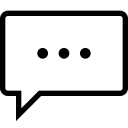 0
0






